Текст
Текстовые стили
С каждой текстовой надписью в AutoCAD связан некоторый текстовый стиль. При нанесении надписей используется текущий стиль, в котором заданы шрифт, высота, угол поворота, ориентация и другие параметры. В одном рисунке можно создавать и использовать несколько текстовых стилей, причем их быстрое копирование из одного рисунка в другой обеспечивается благодаря Центру управления.
Текстовые стили представляют собой неграфические объекты, которые также хранятся в файле рисунка. Все текстовые стили, кроме Standard, пользователь создает по своему желанию.
Создание и модификация текстового стиля производятся в диалоговом окне Text Style, вызываемом из падающего меню Format › Text Style… (рис. 5.35).
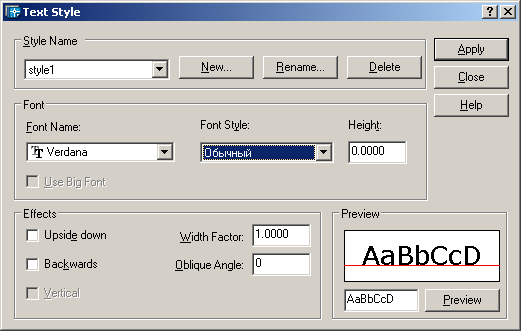
Рис. 5.35. Диалоговое окно текстовых стилей
Для создания нового стиля необходимо щелкнуть мышью по кнопке New… – при этом будет загружено диалоговое окно New Text Style, показанное на рис. 5.36. Здесь вводится имя создаваемого стиля. Ему присваиваются значения параметров, первоначально заданные в окне Text Style и, как правило, нуждающиеся в изменении.
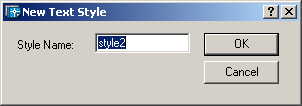
Рис. 5.36. Диалоговое окно определения нового стиля
В области Font из раскрывающегося списка Font Name: следует выбрать подходящий шрифт, определяющий форму текстовых символов (например simplex.shx). В списке присутствуют как откомпилированные SHX-шрифты AutoCAD, так и системные шрифты TrueType. При выборе последних можно дополнительно задать параметры начертания (например полужирный или курсив). Для изменения имени существующего текстового стиля используется кнопка Rename…, нажатие которой выводит на экран соответствующее диалоговое окно Rename Text Style.
В области Effects доступны следующие опции:
- Upside down – обеспечивает поворот текста на 180° сверху вниз симметрично горизонтальной оси;
- Backwards – обеспечивает поворот текста на 180° слева направо симметрично вертикальной оси;
- Vertical – обеспечивает вертикальное расположение текста, то есть символы выстраиваются один над другим;
- в поле Width Factor: устанавливается степень сжатия/растяжения текста, то есть масштабный коэффициент;
- в поле Oblique Angle: устанавливается угол наклона символов по отношению к нормали, причем положительным считается угол наклона вправо – по часовой стрелке, а отрицательным – влево, против часовой стрелки. Максимально возможное значение данного параметра – 85°.
Сделанные изменения наглядно представлены в области Preview.
Высота текста задается в поле Height: и определяет размер знаков используемого шрифта. Если в процессе описания стиля задана фиксированная высота текста, при создании однострочных надписей запрос Height: не выводится. Если планируется наносить надписи разной высоты с использованием одного и того же текстового стиля, при его создании следует указать высоту 0.
Имеется возможность изменять параметры существующих текстовых стилей в диалоговом окне Text Style. Изменение типа шрифта или ориентации текста в каком-либо стиле вызывает обновление всех текстовых объектов, использующих его. Изменение высоты символов, коэффициента сжатия или угла наклона не влияет на имеющиеся текстовые объекты и применяется только при создании новых надписей.
